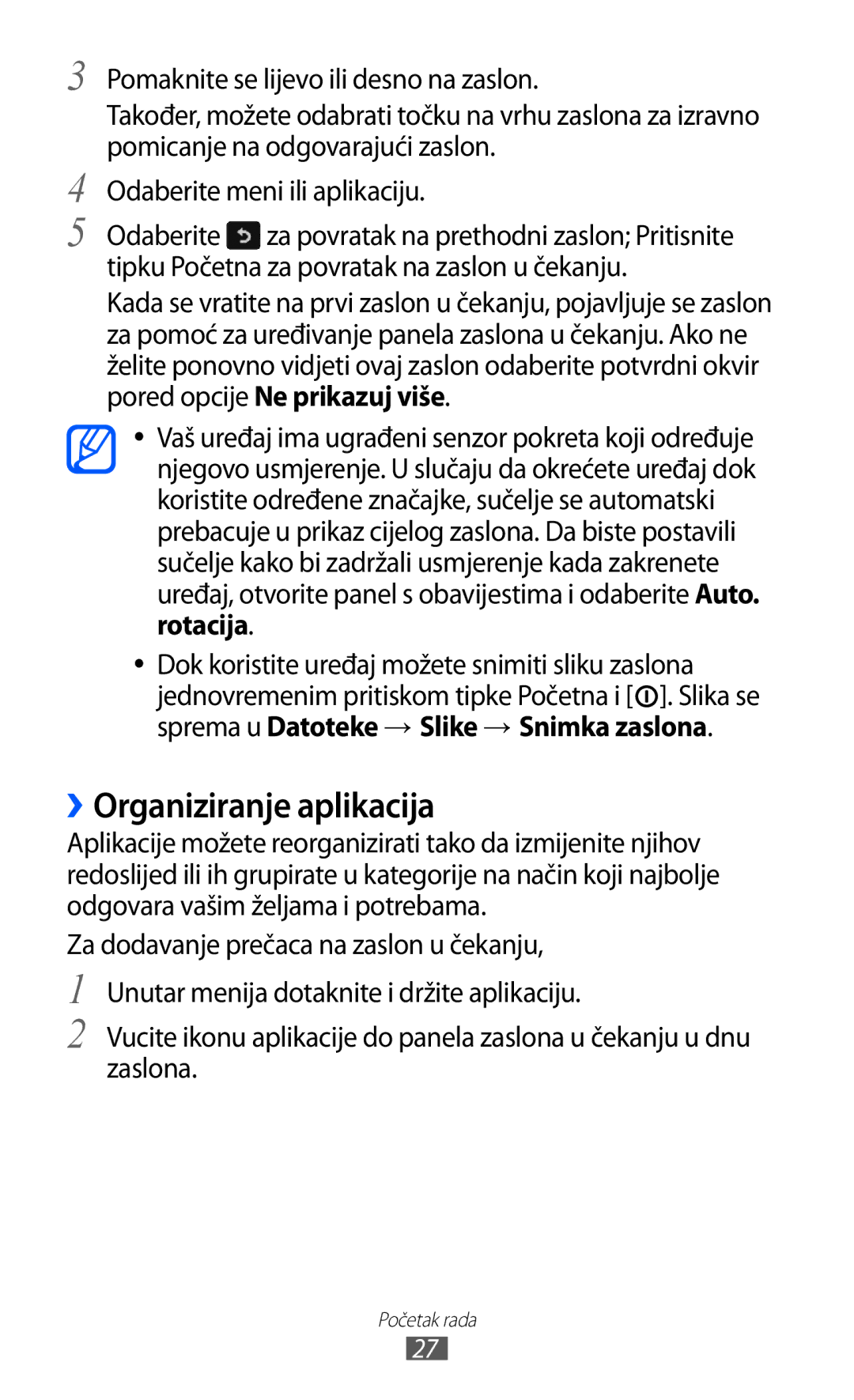3
4
5
Pomaknite se lijevo ili desno na zaslon.
Također, možete odabrati točku na vrhu zaslona za izravno pomicanje na odgovarajući zaslon.
Odaberite meni ili aplikaciju.
Odaberite ![]() za povratak na prethodni zaslon; Pritisnite tipku Početna za povratak na zaslon u čekanju.
za povratak na prethodni zaslon; Pritisnite tipku Početna za povratak na zaslon u čekanju.
Kada se vratite na prvi zaslon u čekanju, pojavljuje se zaslon za pomoć za uređivanje panela zaslona u čekanju. Ako ne želite ponovno vidjeti ovaj zaslon odaberite potvrdni okvir pored opcije Ne prikazuj više.
●● Vaš uređaj ima ugrađeni senzor pokreta koji određuje njegovo usmjerenje. U slučaju da okrećete uređaj dok koristite određene značajke, sučelje se automatski prebacuje u prikaz cijelog zaslona. Da biste postavili sučelje kako bi zadržali usmjerenje kada zakrenete uređaj, otvorite panel s obavijestima i odaberite Auto. rotacija.
●● Dok koristite uređaj možete snimiti sliku zaslona jednovremenim pritiskom tipke Početna i [ ![]() ]. Slika se
]. Slika se
sprema u Datoteke → Slike → Snimka zaslona.
››Organiziranje aplikacija
Aplikacije možete reorganizirati tako da izmijenite njihov redoslijed ili ih grupirate u kategorije na način koji najbolje odgovara vašim željama i potrebama.
Za dodavanje prečaca na zaslon u čekanju,
1
2
Unutar menija dotaknite i držite aplikaciju.
Vucite ikonu aplikacije do panela zaslona u čekanju u dnu zaslona.
Početak rada
27